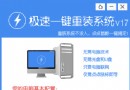萬盛學電腦網 >> windows 7教程 >> 番茄花園Win7提升網絡速度的設置方法
番茄花園Win7提升網絡速度的設置方法
默認情況下,XP系統和Win7系統都會限制20%的網速,因此一些用戶使用電腦的時候才會覺得有一點慢。那麼如何將它釋放出來提升網速呢?下面跟隨小編一起看看番茄花園Win7提升網絡速度的設置方法吧。
1、設置帶寬限制需進入組策略進行修改,組策略中修改比較直觀,比注冊表修改方法要簡單的多,直接在開始搜索中輸入gpedit.msc或者在開始-運行中輸入gpedit.msc然後回車即可;
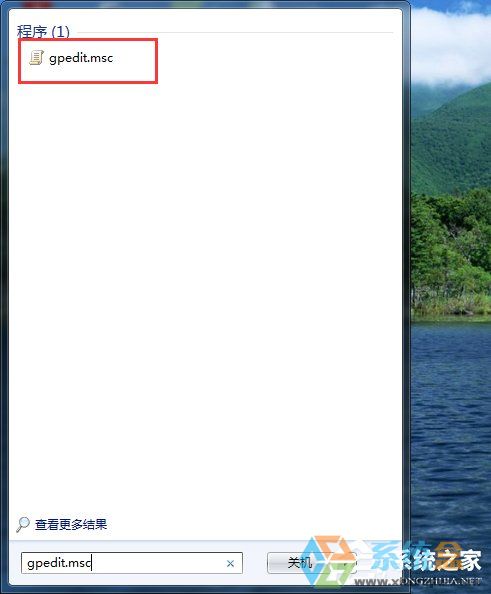
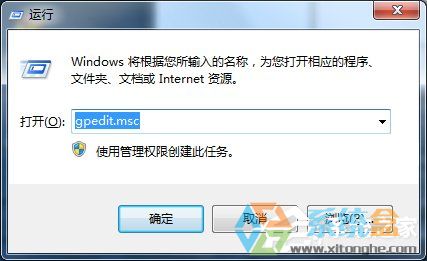
2、進入本地組策略編輯器,左邊是計算機配置和用戶配置兩個分組,右邊是相關設置項;
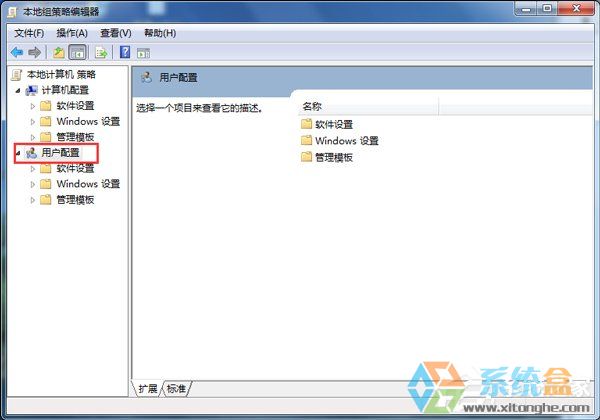
3、依次展開計算機配置-管理模板-網絡-QOS數據包計劃程序,最後是點擊選中“QOS數據包計劃程序”,無需再點擊下面的選項;
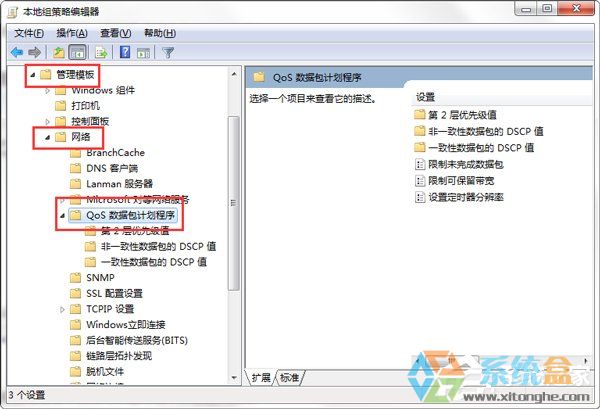
4、選中“QOS數據包計劃程序”後,我們在右面相應選中限制可保留帶寬,雙擊進入限制可保留帶寬的設置,默認是未配置的,我們在幫助區可以看到,如果禁用或不配置,系統會默認限制20%帶寬。
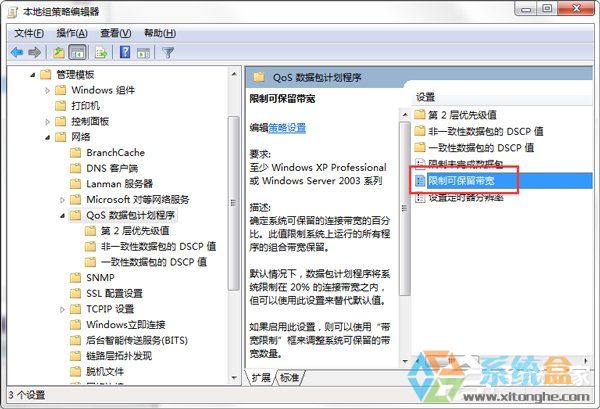
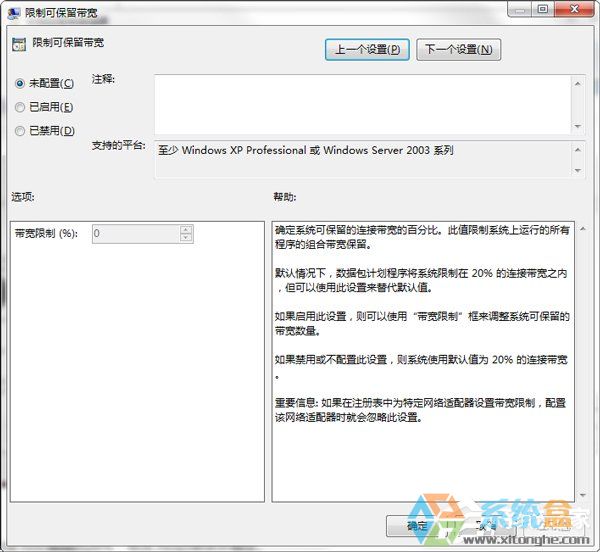
5、現在我們選擇已啟用,然後下面的帶寬限制變為可編輯的20%,修改為0後保存並確定。
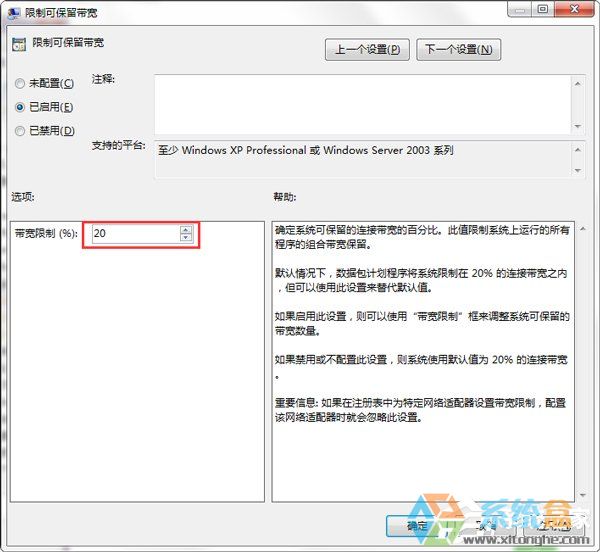
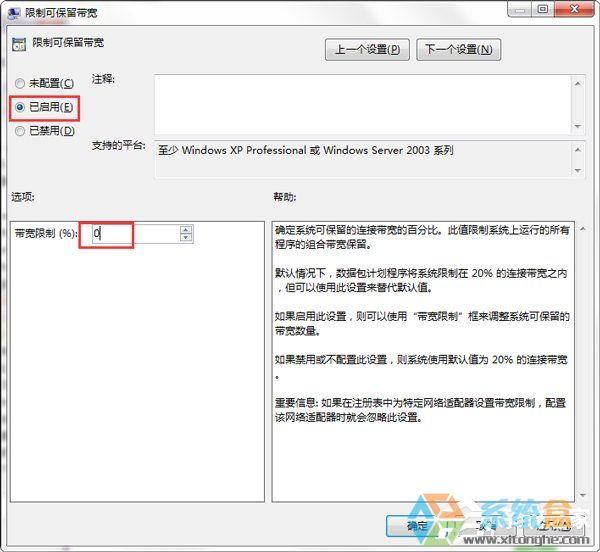
6、最後,在我們確定之後回到本地組策略編輯器界面,後面的限制可保留帶寬的狀態,由未配置變成了已啟用,帶寬徹底放寬,看看是否提速了呢?
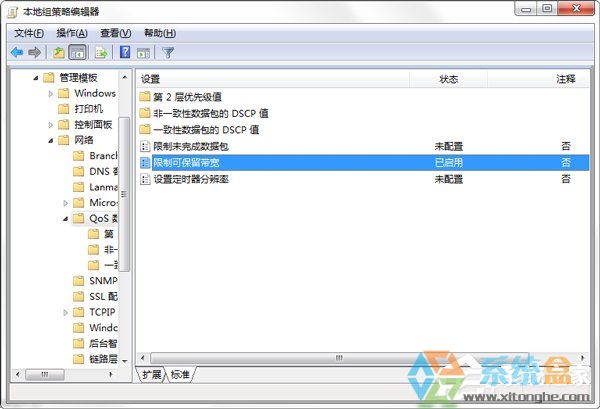
以上也就是Win7提升網絡速度的方法的全部內容了,如果有想提升網速,把剩余保留帶寬的20%釋放出來的用戶,不妨可以試一下上述的方法啊!按照步驟操作即可完成。希望這個對你們有所幫助。
windows 7教程排行
操作系統推薦
相關文章
copyright © 萬盛學電腦網 all rights reserved